ここから本文です。
オンライン出願の基本操作
出願書類や中間書類、納付書などを特許庁に出願する「オンライン出願」の基本的な操作について説明します。
こちらでは基本操作のみをインターネット出願ソフト操作マニュアルから抜粋して説明しています。詳細については、操作マニュアルの以下の章を参照ください。
- インターネット出願ソフト操作マニュアル(外部サイトへリンク)
Ⅳ.操作編-第2章オンライン出願
操作のながれ
|
操作手順
| 使用するタブ:出願 |
1. HTML文書の申請書類を送信ファイルに変換する
(1)変換後の送信ファイルを保存する利用者1の配下の送信ファイルフォルダをクリックします。
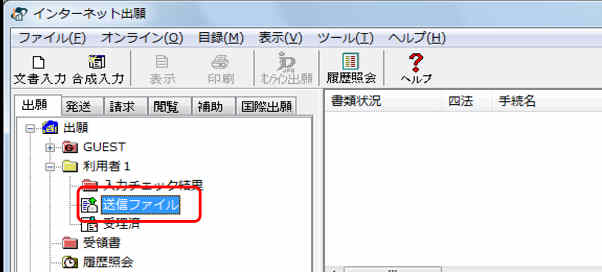
(2)〔文書入力〕ボタンをクリックします。
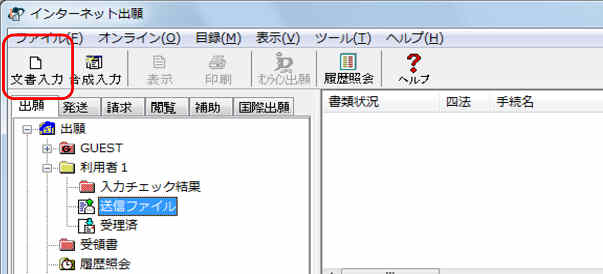
(3)変換するHTML文書を選択して、〔指定完了〕ボタンをクリックします。
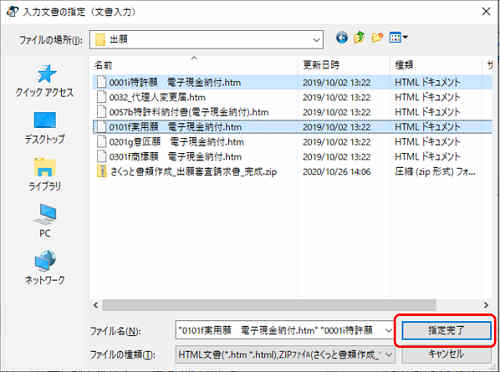
(4)電子証明書情報を確認し、〔実行〕ボタンをクリックします。〔実行〕ボタンをクリックすると、ここで表示される電子証明書情報による電子署名が付与されます。
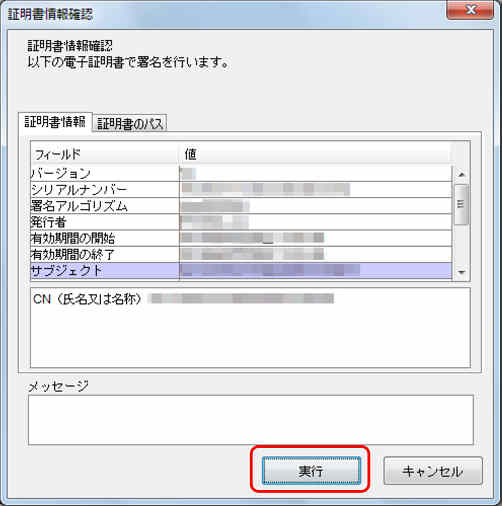
(5)送信ファイルへの変換が終了したら、正常に処理されたことを確認して〔確認〕ボタンをクリックします。
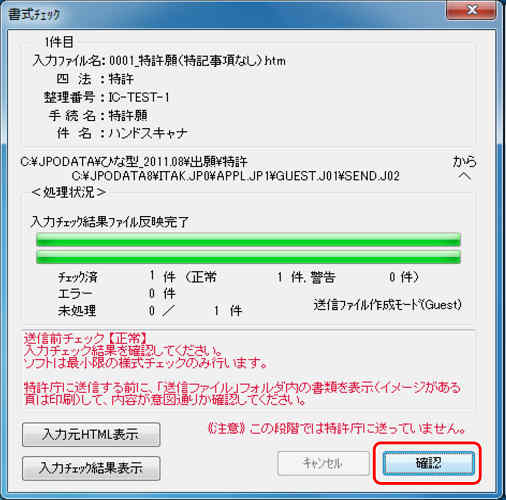
変換結果のメッセージの表示例は以下のとおりです。
- 「正常に処理されました」と表示された場合
送信ファイルが作成され、送信ファイルフォルダに保存されました。 - 警告メッセージが表示された場合
送信ファイルが作成され、送信ファイルフォルダに保存されました。ただし、書式に一部注意事項があります。 入力チェック結果と作成された送信ファイルの内容を確認して、問題がなければ特許庁に送信することができます。 - エラーメッセージが表示された場合
タグや書式に誤りがあるため、送信ファイルは作成されませんでした。
入力チェック結果を確認し表示されているエラーメッセージに従ってHTML文書を修正し、再度、文書入力を行ってください。
2. 入力チェック結果を確認する
(1)入力チェック結果フォルダをクリックします。
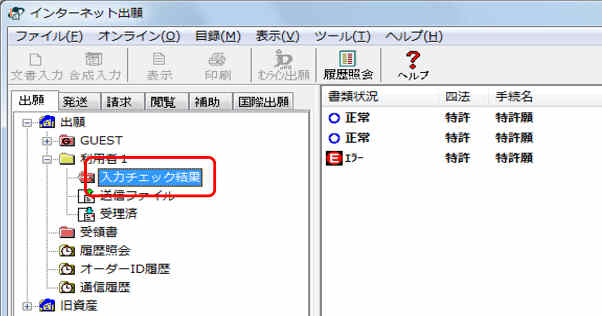
(2)入力チェック結果ファイルを選択し〔表示〕ボタンをクリックします。
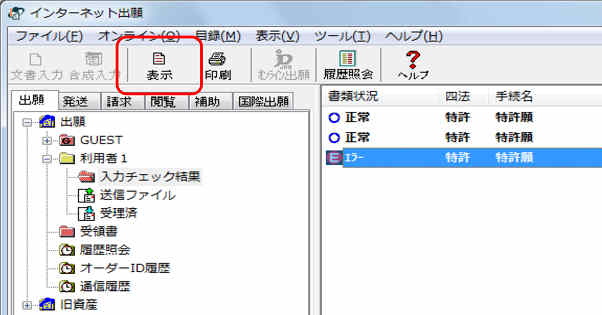
例:ブラウザで表示した場合
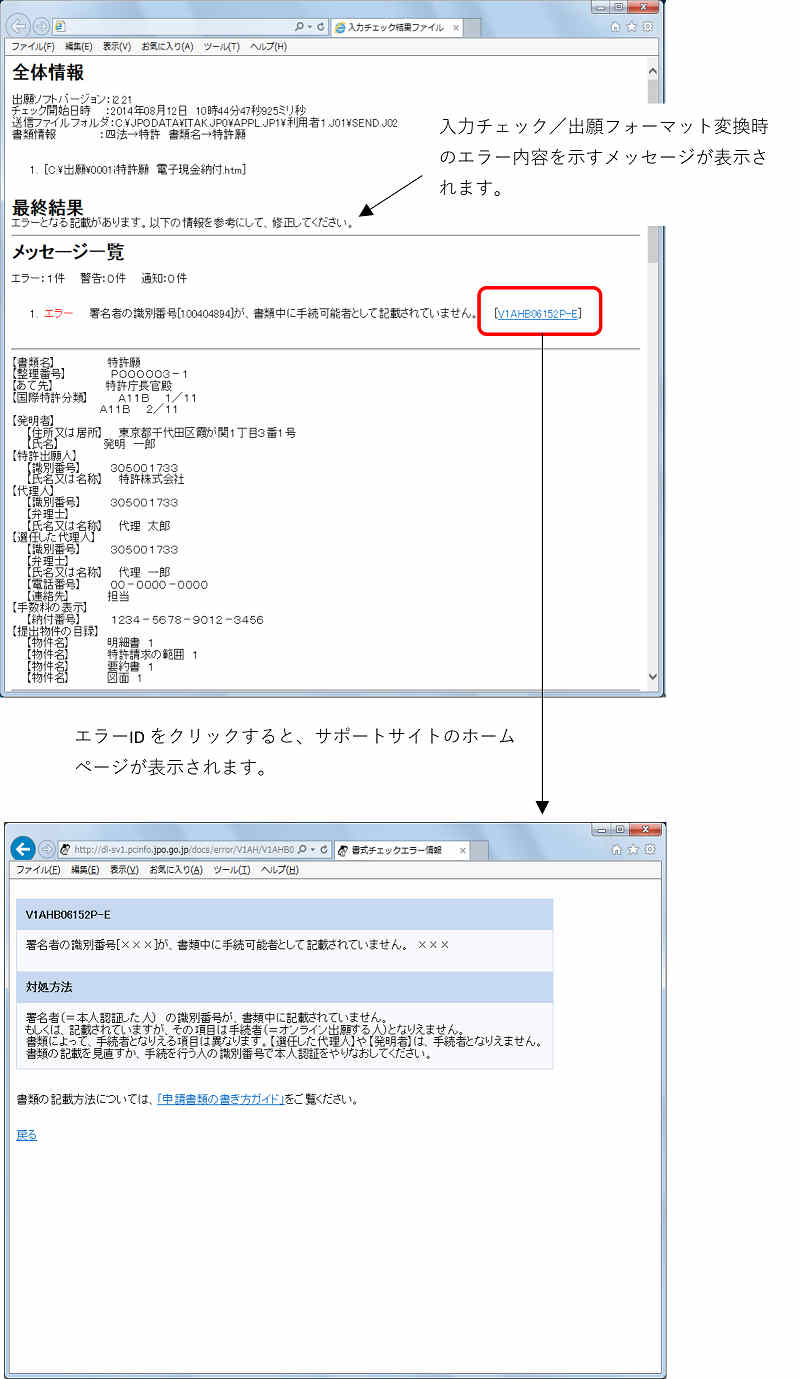
3. 送信ファイルの内容を確認する
(1)変換後の送信ファイルの内容を確認するために、送信ファイルフォルダをクリックします。
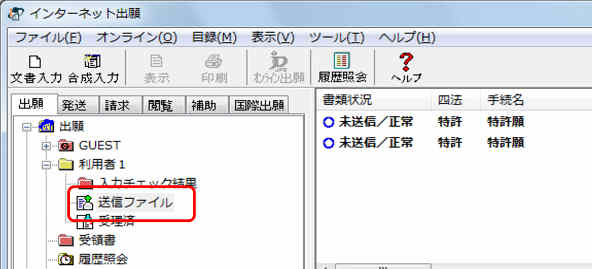
(2)変換結果を確認する送信ファイルを選択して、〔表示〕ボタンをクリックします。
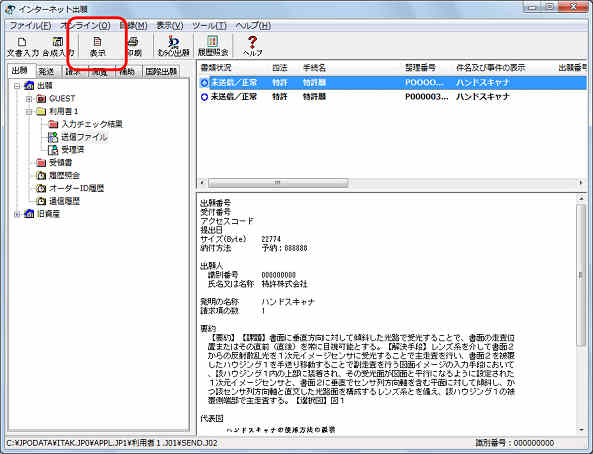
(3)変換後の送信ファイルの内容を確認します。図面等、イメージがあるページは印刷して確認してください。

※この送信ファイルが特許庁に格納されますので必ず確認してください。
4. 送信ファイルをオンライン出願する
(1)送信ファイルフォルダをクリックし、オンライン出願する送信ファイルを選択して、〔オンライン出願〕ボタンをクリックします。
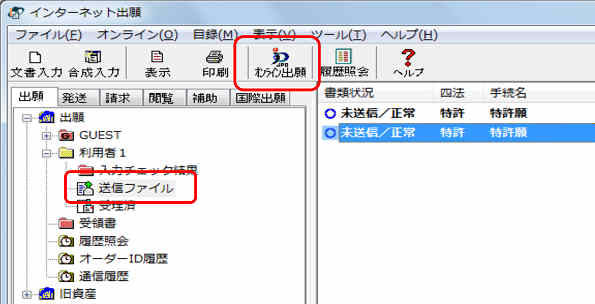
( 特許庁へ通信が始まります。)
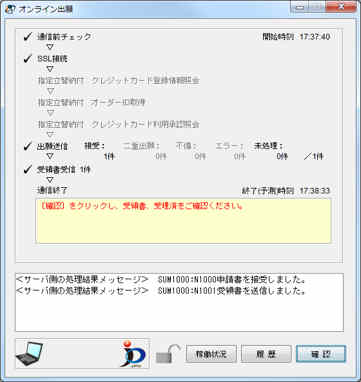
(2)特許庁との通信が完了すると、確認メッセージが表示されますので、〔OK〕ボタンをクリックします。
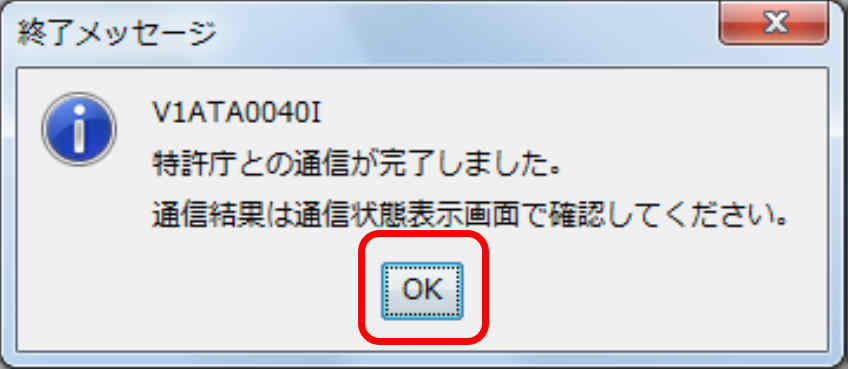
(3)メッセージ欄のメッセージを確認し、〔確認〕ボタンをクリックします。
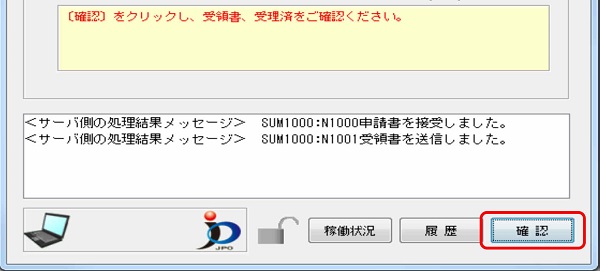
オンライン出願後の結果は以下のとおりです。
- 送信ファイルが特許庁に受理されたときは
送信ファイルが受理済フォルダに移動します。受理状態を確認してください。 - 送信ファイルが却下されたときは
不備理由を述べたメッセージ文書が表示されます。不備となった送信ファイルは、送信ファイルフォルダに残ります。
不備理由ファイルは通信履歴フォルダ内にあります。不備理由ファイルには、通信中のすべての不備理由メッセージが出力されています。
※不備ファイルは、再度オンライン出願することはできません。HTML文書の問題点を修正し、再度、文書入力を行ってください。
5. 受理状態を確認する
(1)受理状態を確認するために、受理済フォルダをクリックします。
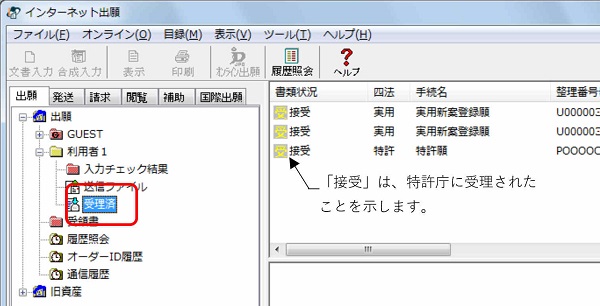
(2)リストビューで受理状態を確認します。
スライダーを左右に移動させて、「出願番号」「受付番号」「プルーフ比較」の欄を確認してください。
正常に受理された場合、出願番号と受付番号が付与され、プルーフ比較欄に「正常」と表示されます。
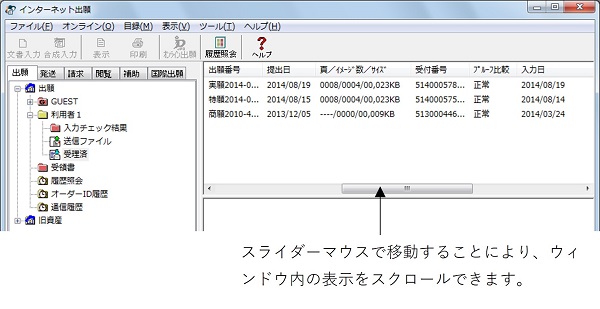
6. 受領書を確認する
(1)受領書フォルダをクリックします。
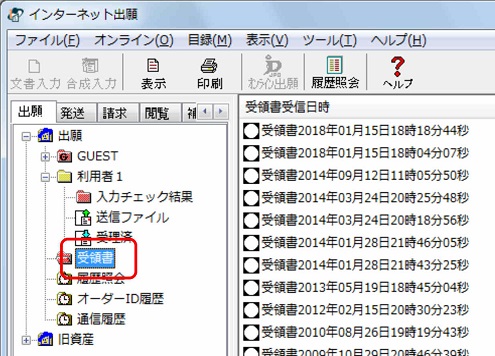
(リストビューに受領書ファイルの一覧が表示されます。)
(2)確認する受領書ファイルを選択し、〔表示〕をクリックします。
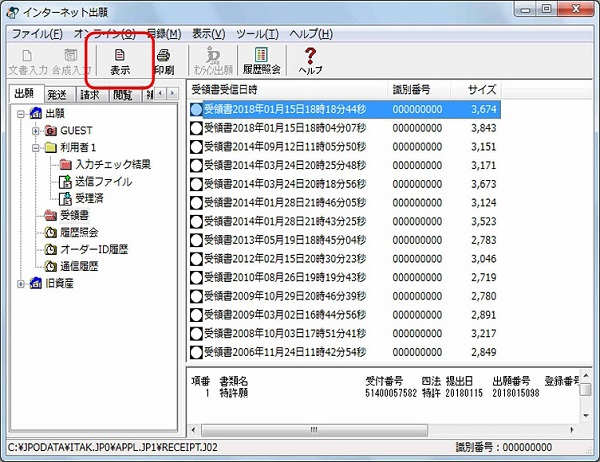
(3)受領書を確認します。

[更新日 2023年3月23日]
|
お問い合わせ |
|
インターネット出願ソフトの環境設定・操作方法・仕様・障害など 電子出願ソフトサポートセンター (受付時間 開庁日9時00分~18時15分) 電話:(東京) 03-5744-8534 :(大阪) 06-6946-5070 FAX:03-3582-0510
この記事の内容について 出願課特許行政サービス室 特許行政サービス調整班 電話:03-3581-1101 内線2508 |